1. Eclipse 소프트웨어를 열고 메뉴 표시줄에서 화살표가 가리키는 파일 옵션을 클릭합니다.
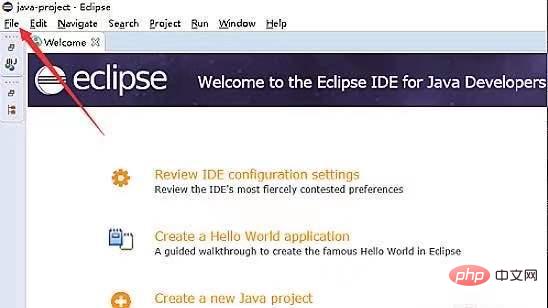
2. 파일 옵션의 드롭다운 옵션에서 화살표로 표시된 새 옵션과 JAVA PROJECT 옵션을 클릭합니다.
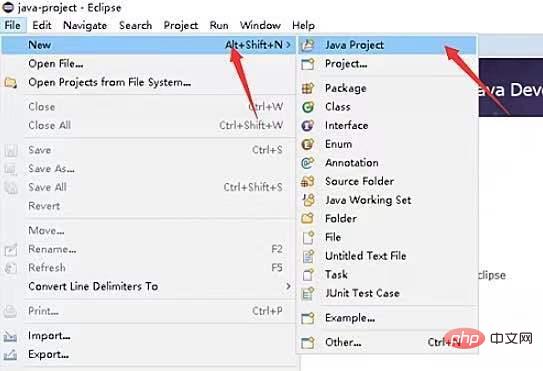
3. 새 프로젝트를 입력하고, 화살표가 가리키는 부분에 프로젝트 이름을 입력하고, 화살표가 가리키는 마침표를 클릭하면 생성이 완료됩니다.
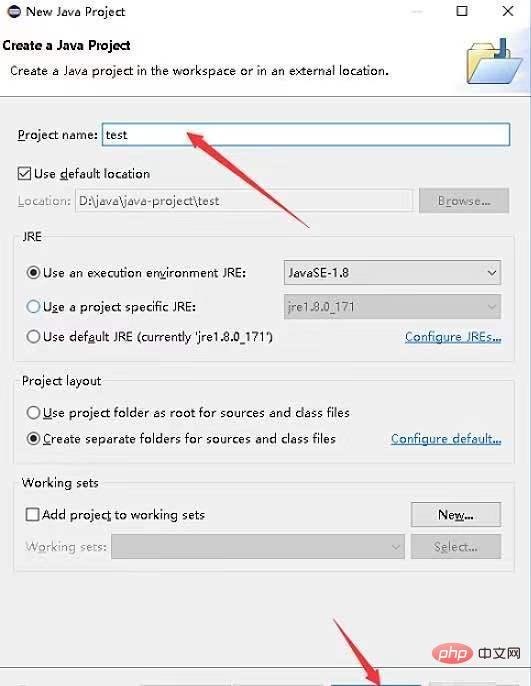
4. 새로운 Java 프로젝트를 볼 수 있으며 프로젝트 아래의 src 패키지를 클릭합니다.
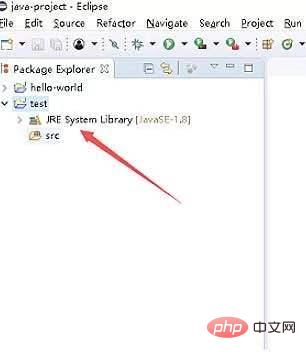
5. SEC를 마우스 오른쪽 버튼으로 클릭하고 화살표가 가리키는 New와 CLASS를 선택한 후 새 페이지로 들어갑니다.
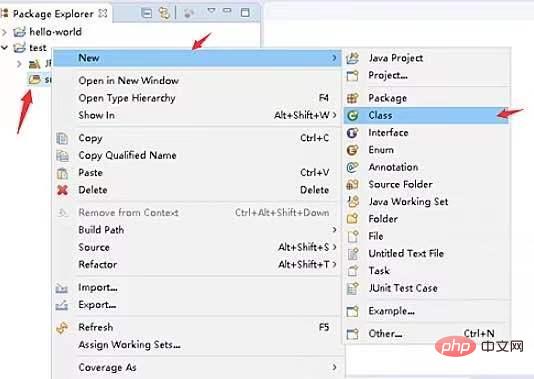
6. 화살표가 가리키는 이름 입력란에 클래스명을 입력하고, 화살표가 가리키는 박스를 체크한 후, 화살표가 가리키는 완료를 클릭하세요
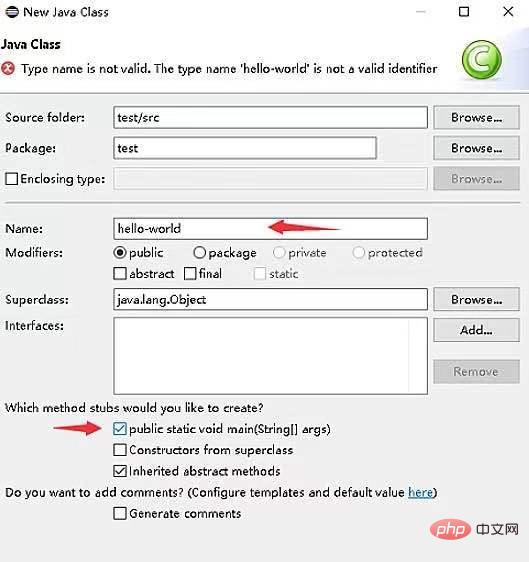
7. 파일이 생성됩니다.
위 내용은 Eclipse를 사용하여 Java 프로젝트를 만드는 방법의 상세 내용입니다. 자세한 내용은 PHP 중국어 웹사이트의 기타 관련 기사를 참조하세요!